Cài đặt Nhóm
Màn hình cài đặt Nhóm LearnDash là nơi bạn có thể đặt các tùy chọn chung sẽ áp dụng cho tất cả các Nhóm LearnDash mà bạn tạo. Xin lưu ý rằng các nhóm riêng lẻ không thể có cài đặt độc đáo của riêng họ.
Để truy cập cài đặt nhóm chung của bạn:
- Trong khu vực quản trị WordPress, điều hướng đến LearnDash > NHÓM
- Nhấp vào tab Cài đặt

Mục lục
Cài đặt người dùng trưởng nhóm

Các cài đặt này là tùy chọn và chỉ áp dụng cho vai trò người dùng Trưởng nhóm. Các cài đặt này cho phép tùy chỉnh các khả năng của Trưởng nhóm theo các cách sau:
- Tự động đăng ký khóa học: Bật cài đặt này để cấp cho Người đứng đầu nhóm quyền truy cập vào tất cả các khóa học một cách tự động. Tắt cài đặt này nếu bạn muốn yêu cầu các Trưởng nhóm đăng ký vào (các) khóa học (giống như người dùng thông thường).
- Bỏ qua các giới hạn của khóa học: Bật cài đặt này để cho phép các Trưởng nhóm truy cập nội dung khóa học theo bất kỳ thứ tự nào và bỏ qua tất cả các giới hạn về tiến độ và/hoặc quyền truy cập được đặt cho khóa học. Tắt cài đặt này để buộc các Trưởng nhóm điều hướng qua nội dung khóa học theo cách giống như học viên.
- Quản lý nhóm: Bật cài đặt này để cấp cho Người đứng đầu nhóm khả năng tạo và quản lý nhóm. Điều này bao gồm thêm và xóa các khóa học, người dùng và nội dung khác trong nhóm.
- Quản lý khóa học: Bật cài đặt này để cấp cho Người đứng đầu nhóm khả năng tạo và quản lý khóa học. Điều này bao gồm tạo và xóa nội dung khóa học, đăng ký người dùng vào các khóa học, v.v.
- Người dùng của người quản lý: Bật cài đặt này để cấp cho Người đứng đầu nhóm khả năng quản lý người dùng. Điều này bao gồm truy cập hồ sơ người dùng để thêm hoặc xóa tiến trình, quản lý quyền truy cập của người dùng cụ thể, tạo và xóa người dùng, v.v.
LƯU Ý: Mỗi tùy chọn Quản lý cung cấp hai mức khả năng: Cơ bản và Nâng cao. Các khả năng cơ bản có nghĩa là Trưởng nhóm chỉ bị giới hạn trong các nhóm, người dùng và khóa học của riêng mình mà họ là tác giả. Các khả năng nâng cao có nghĩa là Trưởng nhóm có thể tương tác với TẤT CẢ các nhóm, khóa học và người dùng trên trang web
Quản lý khóa học chung & Cài đặt hiển thị
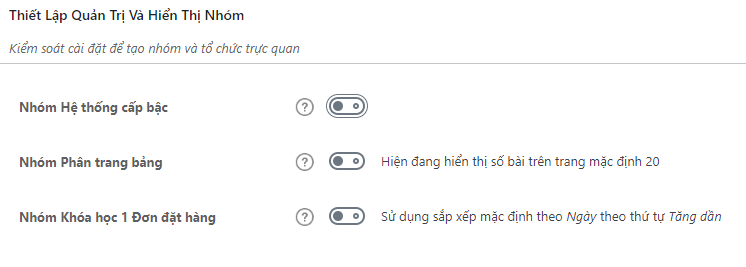
Các cài đặt này là tùy chọn và sẽ tác động đến màn hình giao diện người dùng cũng như cấu trúc nhóm.
- Hệ thống phân cấp nhóm là hoàn toàn tùy chọn. Kích hoạt cài đặt này sẽ cấp cho bạn khả năng lồng các nhóm trong các nhóm khác. Bất kỳ người dùng nào đã đăng ký vào một nhóm mẹ sẽ tự động có quyền truy cập (và được thêm vào) tất cả các nhóm con của nó. Các nhóm mẹ có thể được chọn trên phần thuộc tính của trang nhóm
- Phân trang bảng nhóm cho phép bạn kiểm soát số lượng khóa học được hiển thị trên mỗi trang trên bảng nội dung của trang mô tả nhóm.
- Thứ tự khóa học nhóm cho phép bạn kiểm soát thứ tự hiển thị của các khóa học trên bảng nội dung của trang mô tả nhóm.
Tùy chọn loại bài đăng tùy chỉnh nhóm
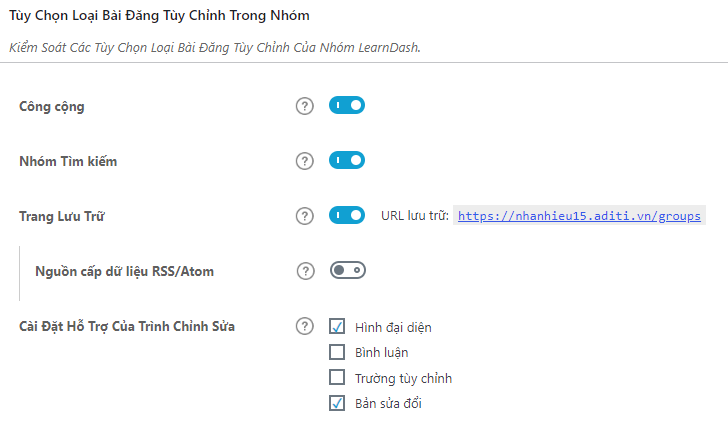
Các tùy chọn này sẽ áp dụng trên toàn cầu cho tất cả các Nhóm LearnDash trên trang web của bạn:
- Công khai: Bật cài đặt này nếu bạn muốn các nhóm của mình được công khai và hiển thị trên giao diện người dùng. Điều này cũng cho phép bạn chỉnh sửa hoặc cập nhật URL Nhóm hoặc liên kết cố định của mình từ Trang nhóm
- Tìm kiếm theo nhóm: Bật cài đặt này nếu bạn muốn các nhóm được đưa vào kết quả tìm kiếm khi sử dụng biểu mẫu tìm kiếm mặc định của WordPress ở mặt trước của trang web của bạn.
LƯU Ý: Tìm kiếm theo nhóm không liên quan gì đến kết quả tìm kiếm của Google. Cài đặt này chỉ áp dụng khi sử dụng biểu mẫu tìm kiếm WordPress tích hợp trên trang web của bạn.
- Trang lưu trữ: Bật cài đặt này nếu bạn muốn khách truy cập có thể truy cập trang lưu trữ nhóm mặc định. Khi được bật, bản xem trước của URL sẽ hiển thị. Lưu ý: Thiết kế của trang này được kiểm soát bởi chủ đề của bạn, không phải bởi LearnDash.
Lưu ý: Bạn cần lưu lại các liên kết cố định của mình sau khi cập nhật cài đặt này. Bạn có thể đặt URL cố định cho trang này từ cài đặt liên kết cố định WordPress của mình.
- Nguồn cấp dữ liệu RSS/Atom: Bật cài đặt này nếu bạn muốn đưa Nhóm LearnDash vào nguồn cấp dữ liệu RSS của trang web của mình.
- Cài đặt được hỗ trợ bởi trình chỉnh sửa: Bạn có thể chọn các tính năng của WordPress mà bạn muốn bật cho loại bài đăng Nhóm.
- Hình ảnh đại diện
- Bình luận
- Trường tùy chỉnh
- Bản sửa đổi
Phân loại nhóm
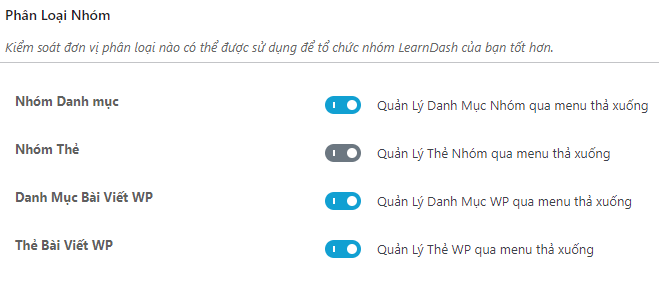
Việc sử dụng các nguyên tắc phân loại nhóm là hoàn toàn không bắt buộc, nhưng chúng cung cấp một cách bổ sung để tổ chức các nhóm của bạn, đặc biệt nếu bạn có nhiều dịch vụ.
- Danh mục nhóm LearnDash: Điều này cho phép bạn sắp xếp các nhóm của mình thành các danh mục tùy chỉnh chỉ khả dụng cho Nhóm LearnDash.
- Thẻ nhóm LearnDash: Điều này cho phép bạn tổ chức các nhóm của mình bằng các thẻ tùy chỉnh chỉ khả dụng cho Nhóm LearnDash.
- Danh mục bài đăng WordPress: Điều này cho phép bạn tổ chức các nhóm của mình bằng hệ thống quản lý danh mục mặc định của WordPress. Bạn có thể xem và quản lý các danh mục này trong quản trị viên WordPress bên dưới BÀI VIẾT > DANH MỤC. Bạn có thể chia sẻ chúng giữa cả hai loại bài đăng Bài viết & Khóa học.
- Thẻ bài đăng WordPress: Điều này cho phép bạn tổ chức các khóa học của mình bằng hệ thống quản lý thẻ mặc định của WordPress. Bạn có thể xem và quản lý các thẻ này trong quản trị viên WordPress bên dưới BÀI VIẾT > THẺ. Bạn có thể chia sẻ chúng giữa cả hai loại bài đăng Bài viết & Khóa học.
Quản lý danh mục thẻ
Bạn có thể quản lý (thêm, chỉnh sửa hoặc xóa) Danh mục & Thẻ của WordPress và LearnDash thông qua menu Tác vụ:
- Điều hướng đến LearnDash> NHÓM
- Chọn menu thả xuống Sửa
- Chọn tùy chọn menu mong muốn của bạn
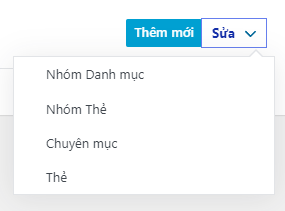
Nhóm bảo vệ nội dung

Các tùy chọn này cho phép bạn bao gồm các trang và bài đăng WordPress như một phần của nội dung được bảo vệ theo nhóm nếu muốn. Sau khi được bật, cài đặt sẽ được quản lý trực tiếp trên trang hoặc bài đăng cụ thể mà bạn muốn đưa vào nội dung được bảo vệ của nhóm.
- Các loại bài đăng được hỗ trợ : Kích hoạt toàn cầu các bài đăng WordPress và/hoặc các trang WordPress. Sau khi được bật, mỗi bài đăng/trang riêng lẻ sẽ cung cấp tùy chọn để bảo vệ nó như một phần của nhóm.
- Thông báo bị từ chối truy cập: Bao gồm một thông báo tùy chỉnh cho các trang và bài đăng được bảo vệ khi người dùng cố gắng truy cập nó mà không có quyền thích hợp.
- Bỏ qua vai trò người dùng: Bạn có thể chọn (các) vai trò người dùng cụ thể để bỏ qua yêu cầu đăng ký nhóm để xem trang hoặc bài đăng được bảo vệ.

0 Comments